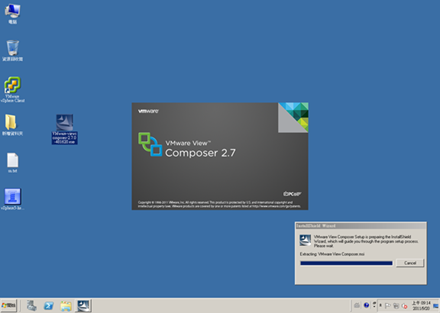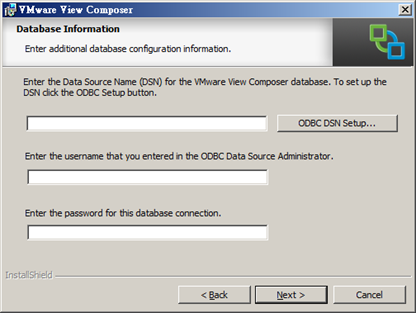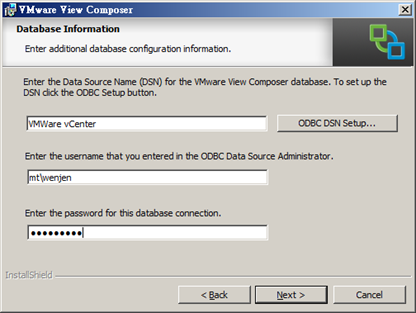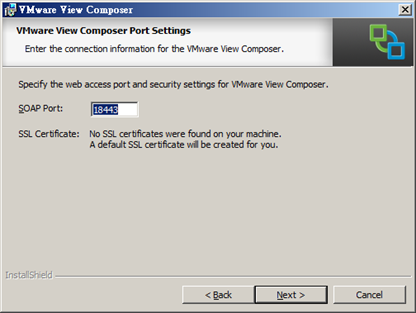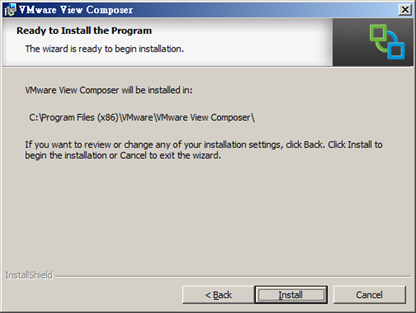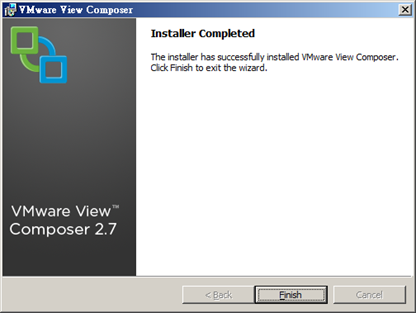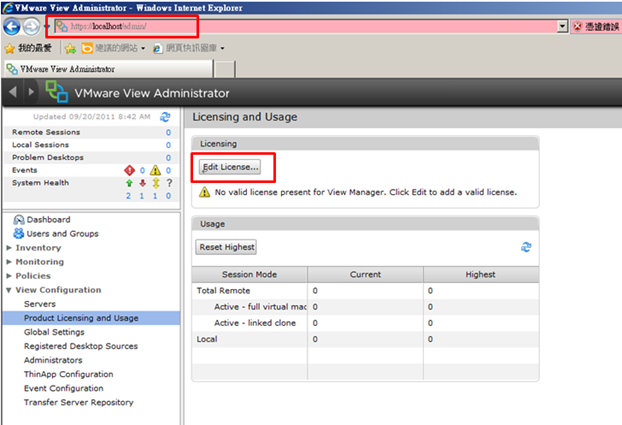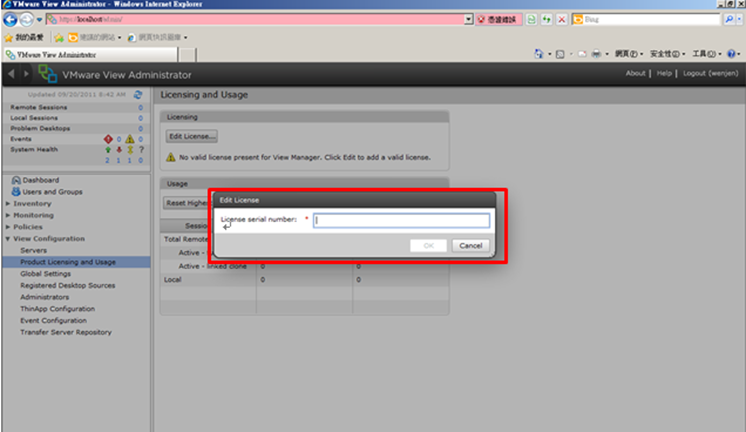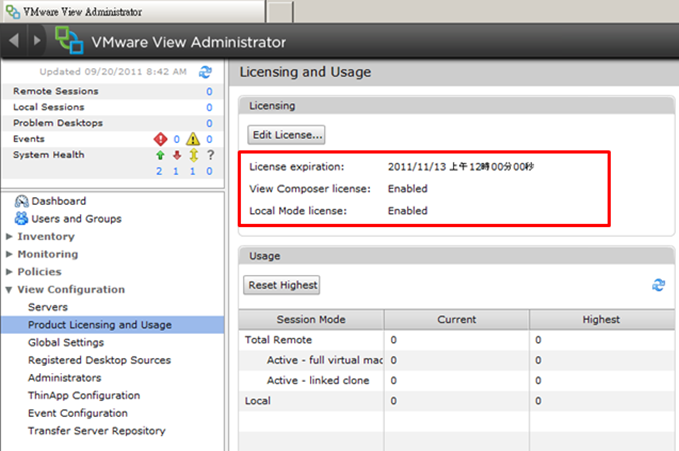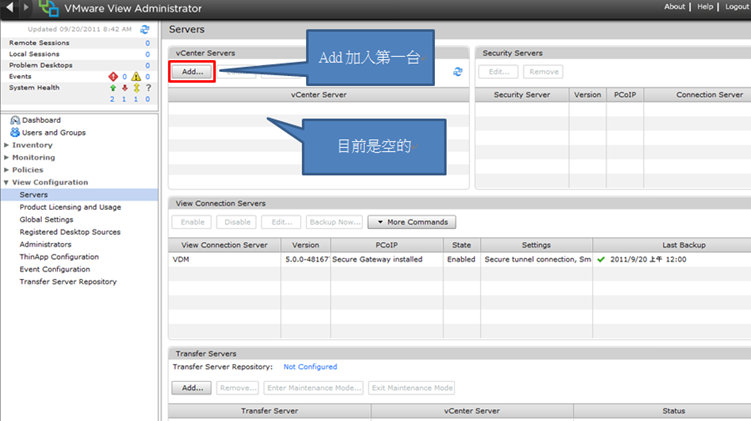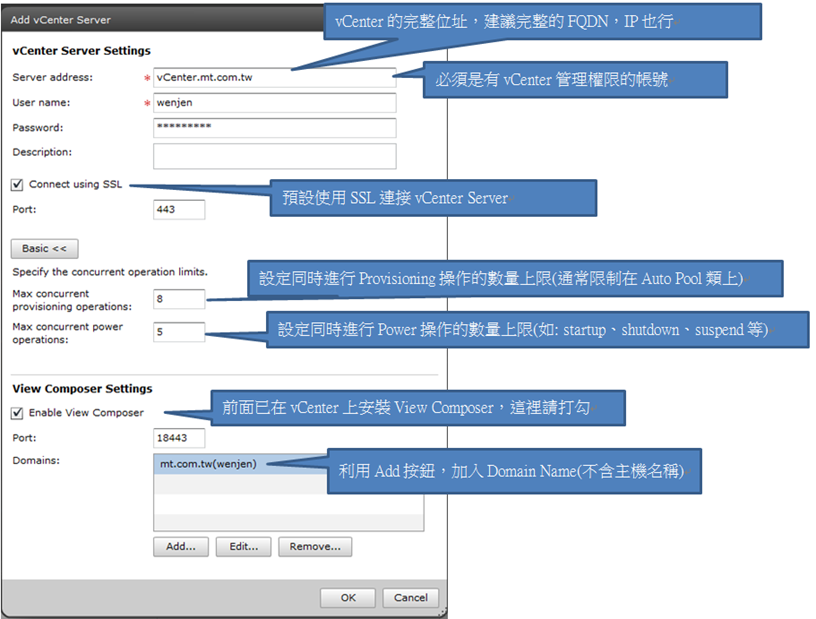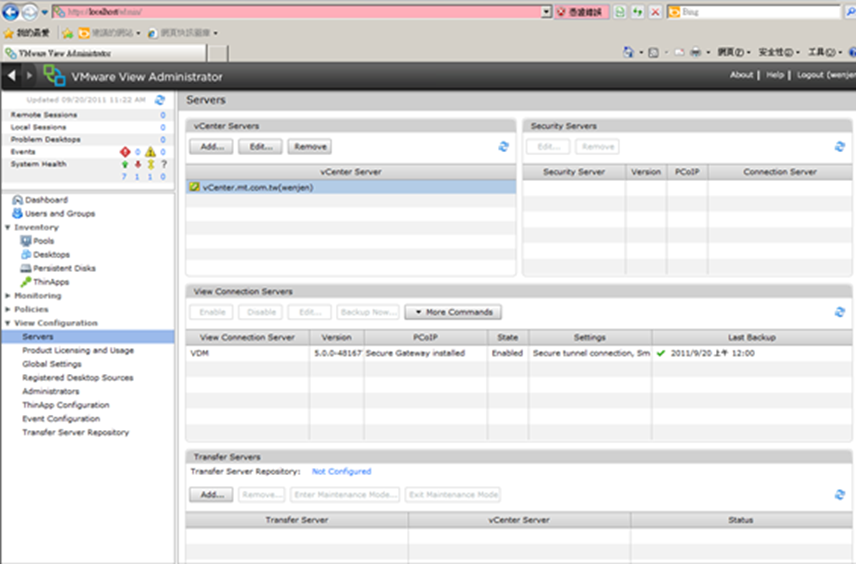VMWare View基礎安裝(二)
四、安裝 VMware View Composer (與vCenter安裝在一起)
請切換登入到vCenter所在機台。
View Composer 需要資料庫支持,若先前安裝vCenter時,資料庫已經安裝在一起,沿用即可。
若MS SQL 應至少2005 SP3以上的版本,建議能用MS SQL2008 最好,免費版的也無妨(Express)。
這裡會要求輸入資料庫連線資訊。最簡單直接的方式便是沿用vCenter所用的資料來源。
到 [控制台] 裡面的 [系統管理工具],找到 [資料來源ODBC],在 [系統資料來源名稱] 頁,便可查看到vCenter所使用到的連線名稱。
照著打上去即可,或是直接用拷貝方式將名稱貼上(建議)。帳號名稱請輸入能登入並管理資料庫的網域帳號,建議最好是本機管理員的成員。
埠號建議預設,請勿隨意更改。
安裝中。
五、輸入授權
請用瀏覽器連線至 View Connection Server,並以管理員帳號登入(就是安裝View Connection Server的帳號)。
要注意的是網址的區分
http://servername 是給使用者連線桌面使用的介面。
http://servername/admin 後面加 admin ,才會進入管理介面。
即使是測試也有測試序號,請以當初申請下載測試的帳號登入,就在下載頁的上方,拷貝貼入。
如果是測試序號,會顯示到期日,至於功能則與正式版無異。與其他廠牌是以同時上線量及功能,作為限制條件不同,可以盡情嘗試。
六、把已經安裝View Composer的vCenter Server加入。
Add vCenter Server
Add Server
設定完畢,按OK,第一台vCenter Server已加入。